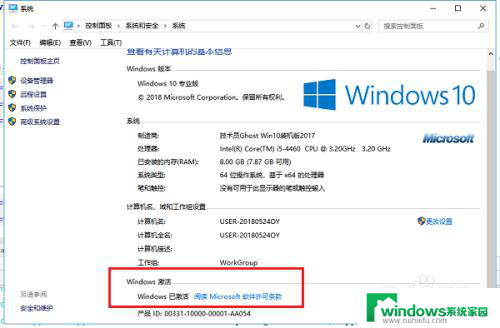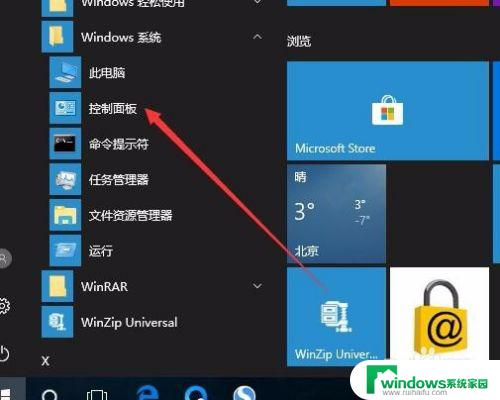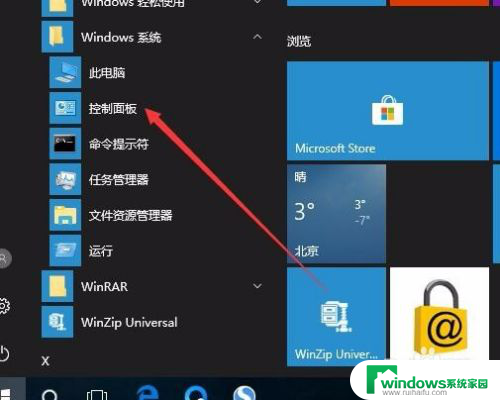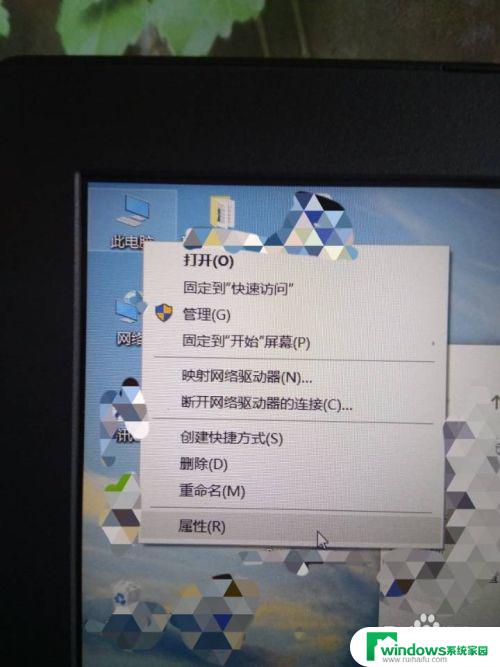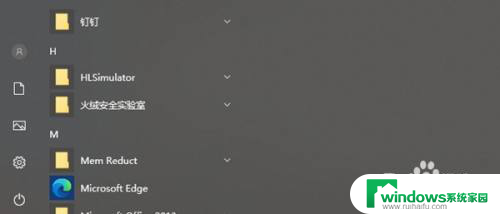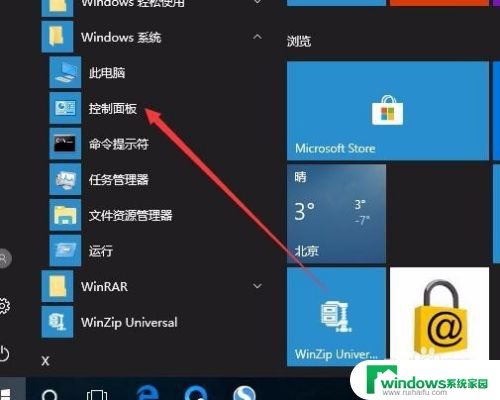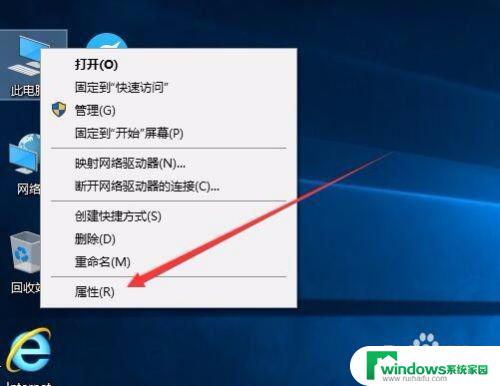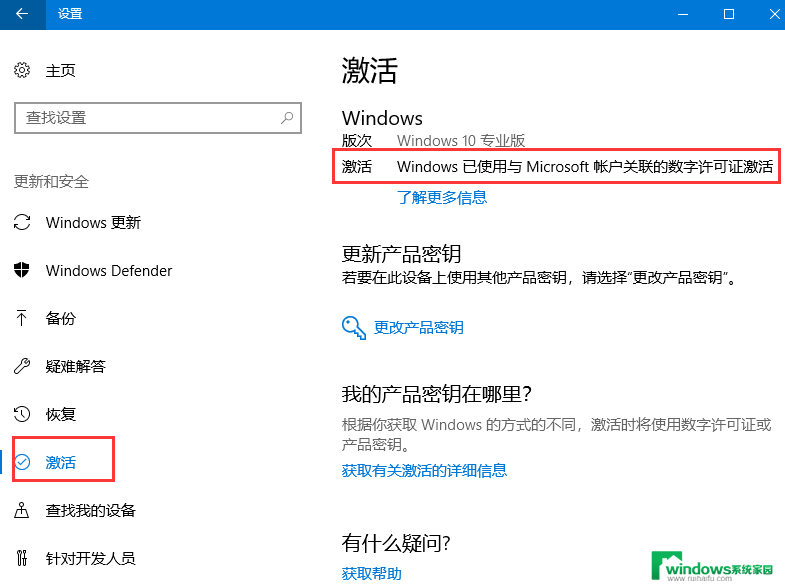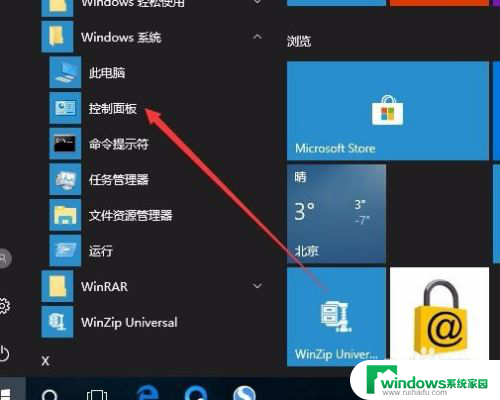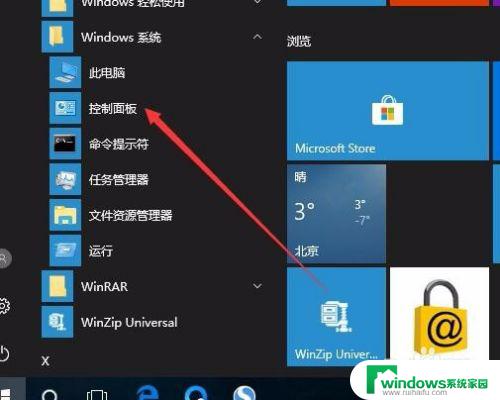win10查看系统是否永久激活 查看我的Win10是否已经激活
win10查看系统是否永久激活,在使用Windows 10操作系统的过程中,我们经常会想要确认自己的系统是否已经永久激活,毕竟只有激活后才能充分享受到操作系统的各项功能和服务。如何查看自己的Win10系统是否已经成功激活呢?本文将为大家详细介绍几种简单方法,帮助大家轻松确认自己的Windows 10系统是否已经激活。无论是已经激活过的用户,还是新近升级到Win10的用户,都可以通过以下方法来进行确认,以确保系统处于正常激活状态。
具体方法:
1.在Windows10系统桌面,依次点击桌面左下角的“开始/Windows系统/控制面板”菜单项
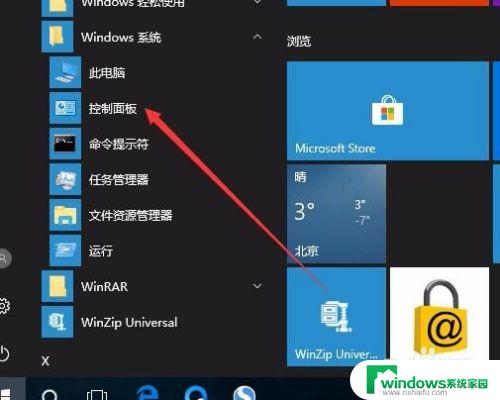
2.这时会打开Windows10系统的控制面板窗口,点击窗口中的“系统和安全”图标。
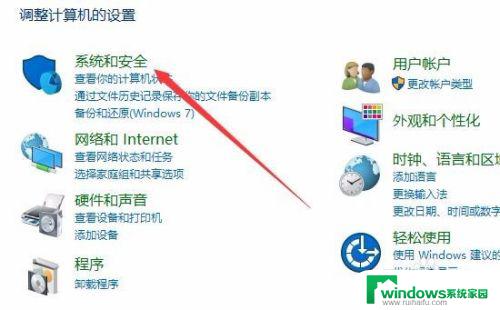
3.在打开的系统和安全窗口中,点击右侧窗口中的“系统”快捷链接。
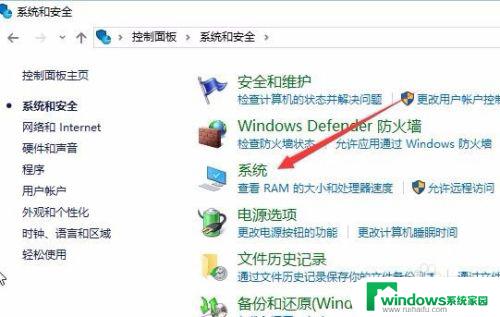
4.在打开的系统窗口中就可以看到Windows 10的系统信息了,同时在Windows 激活一栏中可以看到是否激活
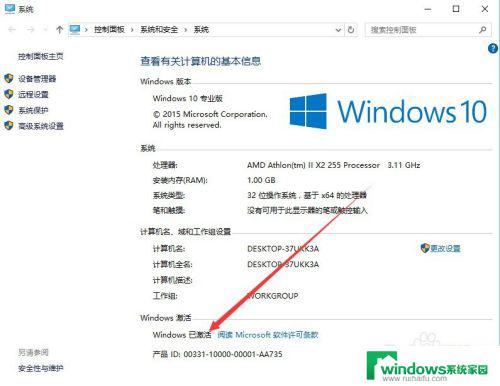
5.在上面的界面中只可以看到系统是否激活了,那么是永久激活还是有时间限制呢?下面我们来看一下是否永久激活,右键点击桌面左下角的“Windows徽标”。然后在弹出菜单中选择“运行”菜单项
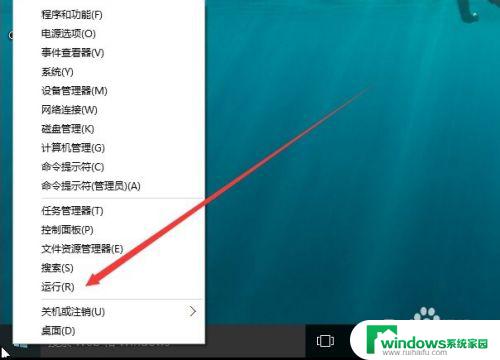
6.在打开的运行对话框中输入slmgr.vbs -xpr命令,点击确定按钮
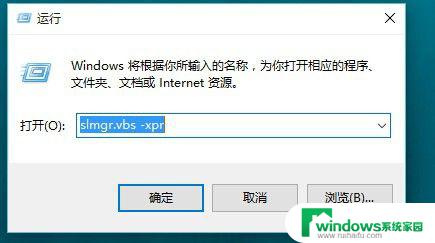
7.这是就会弹出是否永久激活的窗口,笔者的是批量激活。只有180天的时间,如果是永久激活的话,就会在窗口中显示永久激活的字样
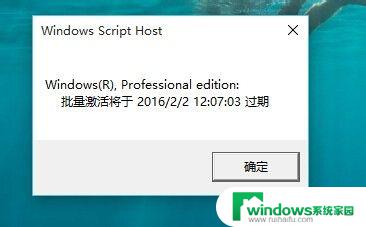
8.接下来我们看一下激活的详细信息,在运行对话框中输入“slmgr.vbs -dlv”,然后点击确定按钮
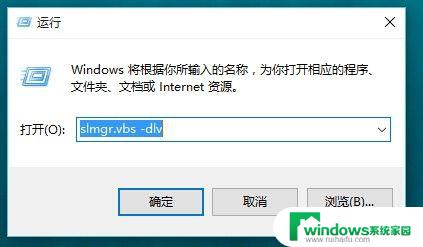
9.这时就会弹出激活的一些详细信息,我们可以通过该窗口了解激活的详细情况。
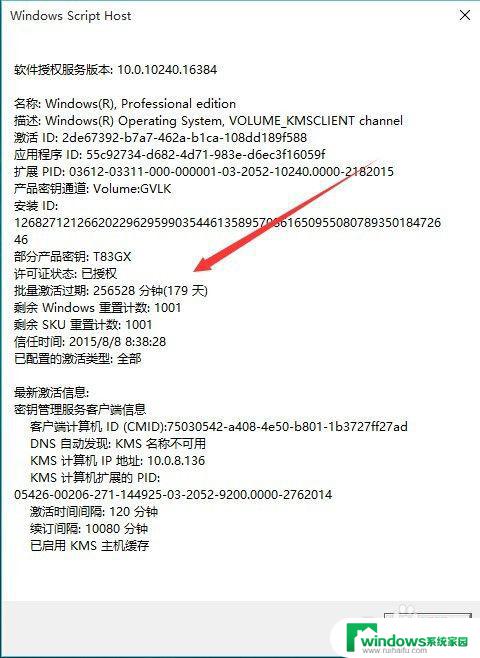
以上就是Win10查看系统是否永久激活的全部内容,如果您有任何疑问,请按照小编的方法进行操作,希望本文能够帮助到您。